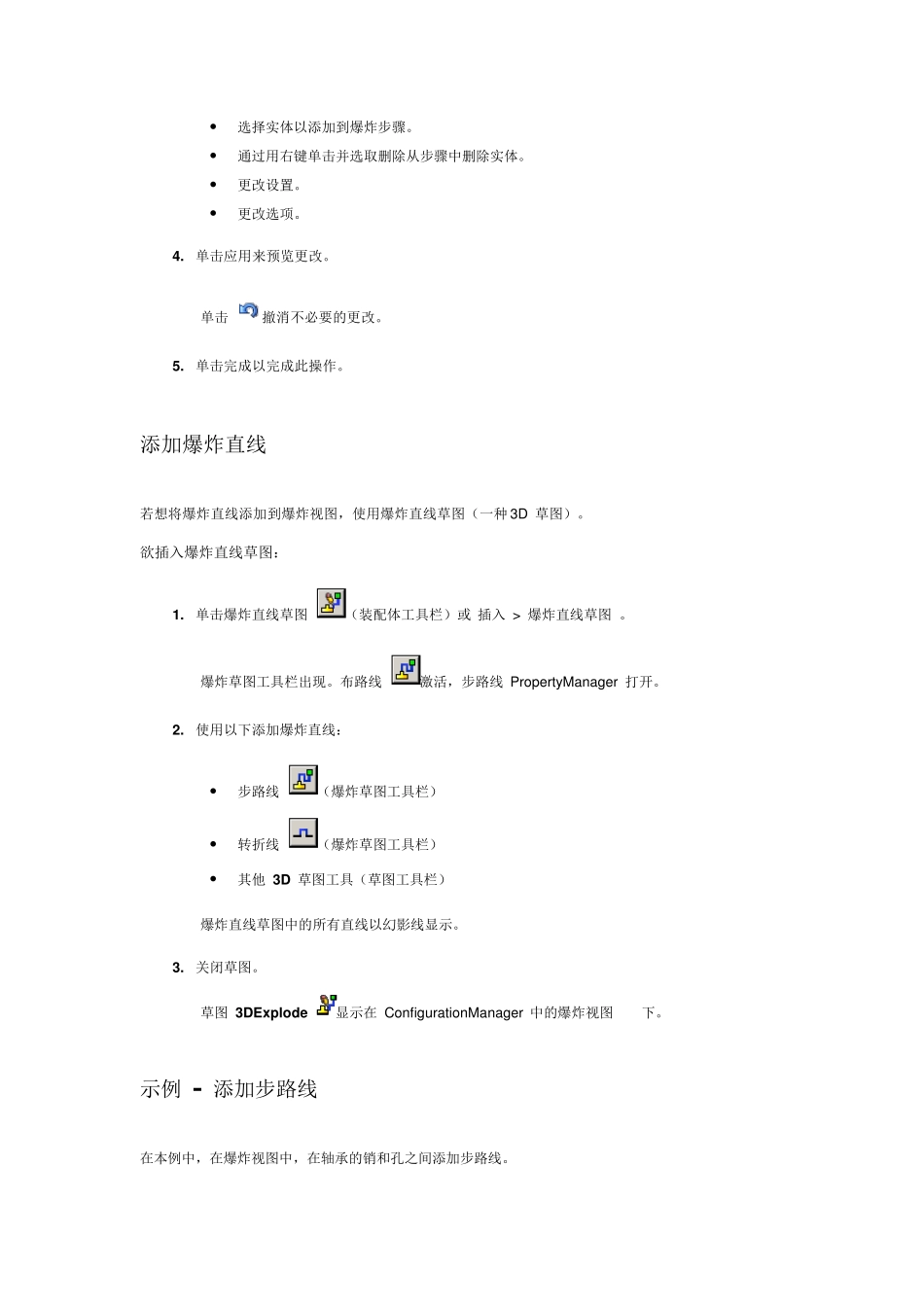自动间距实体 在一个步骤中爆炸多个实体时,您可以沿轴对它们进行均分。 自动调整实体间距: 1. 选择两个或更多实体。 2. 在选项下,选择拖动后自动调整实体间距。 3. 拖动三重轴臂杆来爆炸实体。 当您拖动这些实体时,其中一个实体保持在原位,软件会沿着相同的轴自动调整剩余实体的间距,使之相等。 • 您可以使用拖动控标 来移动这些实体,以及更改它们在链中的顺序。 • 您可以更改自动调整的间距。在 Property Manager 的选项下,移动调整实体链之间的间距 滑杆。 编辑爆炸步骤(多体零件) 您可以编辑要添加、删除或重新定位实体的爆炸步骤。 您可以在生成爆炸视图时或保存爆炸视图之后编辑爆炸步骤。要打开以前保存的爆炸视图,请在 ConfigurationManager 中右键单击爆炸视图 ,然后单击编辑特征。 您可以在不重新打开 PropertyManager 的情况下沿其当前轴重新定位项目。在 ConfigurationManager 中,展开爆炸视图 ,然后选择您要更改的步骤。通过控标 拖动项目。 欲编辑爆炸步骤: 1. 在PropertyManager 中的爆炸步骤下,右键单击爆炸步骤,然后单击编辑步骤。 三重轴显示在图形区域,拖动控标 显示在实体上。 2. 根据需要重新定位实体: • 要沿当前轴移动实体,请拖动控标 。 • 要更改实体爆炸所沿的轴,请单击三重轴上的一个轴,然后单击应用。爆炸距离保持相同,但沿新轴应用。 3. 根据需要进行以下更改: • 选择实体以添加到爆炸步骤。 • 通过用右键单击并选取删除从步骤中删除实体。 • 更改设置。 • 更改选项。 4. 单击应用来预览更改。 单击 撤消不必要的更改。 5. 单击完成以完成此操作。 添加爆炸直线 若想将爆炸直线添加到爆炸视图,使用爆炸直线草图(一种 3D 草图)。 欲插入爆炸直线草图: 1. 单击爆炸直线草图 (装配体工具栏)或 插入 > 爆炸直线草图 。 爆炸草图工具栏出现。布路线 激活,步路线 PropertyManager 打开。 2. 使用以下添加爆炸直线: • 步路线 (爆炸草图工具栏) • 转折线 (爆炸草图工具栏) • 其他 3D 草图工具(草图工具栏) 爆炸直线草图中的所有直线以幻影线显示。 3. 关闭草图。 草图 3DExplode 显示在 ConfigurationManager 中的爆炸视图 下。 示例 - 添加步路线 在本例中,在爆炸视图中,在轴承的销和孔之间添加步路线。 要添加步路线: 1 . 选择您要连接的两个项目的每个项目...